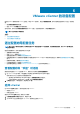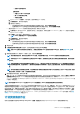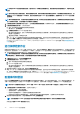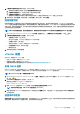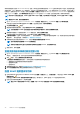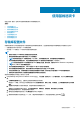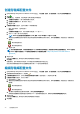Users Guide
注: 为确保 OMIVV 继续显示更新的信息,建议您计划一个周期性资源清册作业。资源清册作业消耗的资源很少,不会降低主机
性能。
注: 在对所有主机运行资源清册后,机箱将会被自动发现。如果将机箱添加到机箱配置文件中,则机箱资源清册会自动运行。在
具有多个 vCenter 服务器的 SSO 环境中,当在计划时间对任何 vCenter 运行资源清册时,会自动对每一个 vCenter 运行机箱
资源清册。
注: 每次调用配置向导时,此页面中的设置都重设为默认值。如果您之前已配置资源清册计划,请确保先复制此页面中的先前计
划,再完成向导功能,以便先前的计划不被默认设置覆盖。
1. 在初始配置向导的资源清册计划对话框中,选择启用资源清册数据检索(如果其尚未启用)。启用资源清册数据检索默认启用。
2. 在资源清册数据检索计划下,执行以下操作:
a. 选中一周中要运行资源清册的日期旁边的复选框。
默认情况下,选中所有天。
b. 在数据检索时间中以 HH:MM 格式输入时间。
输入的时间是当地时间。因此,如果您想要在虚拟设备的时区运行资源清册,请计算当地时间与虚拟设备时区之间的时差,
然后输入适当的时间。
c. 要应用更改并继续,请单击下一步。
单击“下一步”后,系统将保存您在此向导中提供的所有详细信息,且您无法从此向导修改这些信息。在配置向导中完成配置
后,可以从管理 > 设置选项卡中修改资源清册计划详细信息。请参阅 Dell.com/support/manuals 上 OpenManage
Integration for VMware vCenter User
’
s Guide
(
OpenManage Integration for VMware vCenter
用户指南)
中的修改资源清册作业
计划 页面上的 53
运行保修检索作业
保修检索作业配置位于 OMIVV 的“设置”选项卡中。此外,您还可从作业队列 > 保修运行或计划保修检索作业。计划的作业将列在
作业队列中。在具有多个 vCenter 服务器的 SSO 环境中,当对任何 vCenter 运行保修时,会自动对每个 vCenter 运行机箱保修。但
是,如果未将保修添加到机箱配置文件中,则保修不会自动运行。
注: 每次调用配置向导时,此页面中的设置都重设为默认值。如果您之前已配置保修检索作业,请确保在此页面上先复制该计划
保修检索作业,再完成向导功能,以便先前的保修检索不被默认设置覆盖。
1. 在保修计划对话框中,选择启用保修数据检索。
2. 在保修数据检索计划中,执行以下操作:
a. 选中一周中要运行保修的日期旁边的复选框。
b. 以 HH:MM 格式输入时间。
输入的时间是当地时间。因此,如果您想要在虚拟设备的时区运行资源清册,请计算当地时间与虚拟设备时区之间的时差,
然后输入适当的时间。
3. 要应用更改并继续,单击下一步,然后继续事件和警报设置。
单击“下一步”后,系统将保存您在此向导中提供的所有详细信息,且您无法从此向导修改这些信息。在配置向导中完成配置
后,您可以从设置选项卡中修改保修作业计划。请参阅 Dell.com/support/manuals 上 OpenManage Integration for VMware
vCenter User
’
s Guide
(
OpenManage Integration for VMware vCenter
用户指南)
中的修改保修作业计划 页面上的 55。
配置事件和警报
您可以使用初始配置向导或从事件和警报的设置选项卡来配置事件和警报。为了从服务器接收事件,OMIVV 被配置为陷阱目标。对
于第 12 代及之后的主机,必须在 iDRAC 中设置 SNMP 陷阱目标。对于早于第 12 代的主机,请确保在 OMSA 中设置陷阱生成。
注: 对于第 12 代或更高代系的主机,OMIVV 支持 SNMP v1 和 v2 警报;对于早于第 12 代的主机,仅支持 SNMP v1 警报。
1. 在初始配置向导中的事件发布级别下,选择以下选项之一:
• 不发布任何事件 — 阻止硬件事件
• 发布所有事件 — 发布所有硬件事件
• 仅发布严重和警告事件 — 仅发布严重和警告级别的硬件事件
• 仅发布虚拟化相关的严重和警告事件 — 仅发布虚拟化相关的严重和警告事件,这是默认的事件发布级别
2. 要启用所有硬件警报和事件,请选中对所有 Dell EMC 主机启用警报。
注: 已启用警报的 Dell EMC 主机通过进入维护模式来响应某些特定的严重事件,您可以在需要时修改警报。
此时会显示启用 Dell EMC 警报警告对话框。
34 VMware vCenter 的设备配置